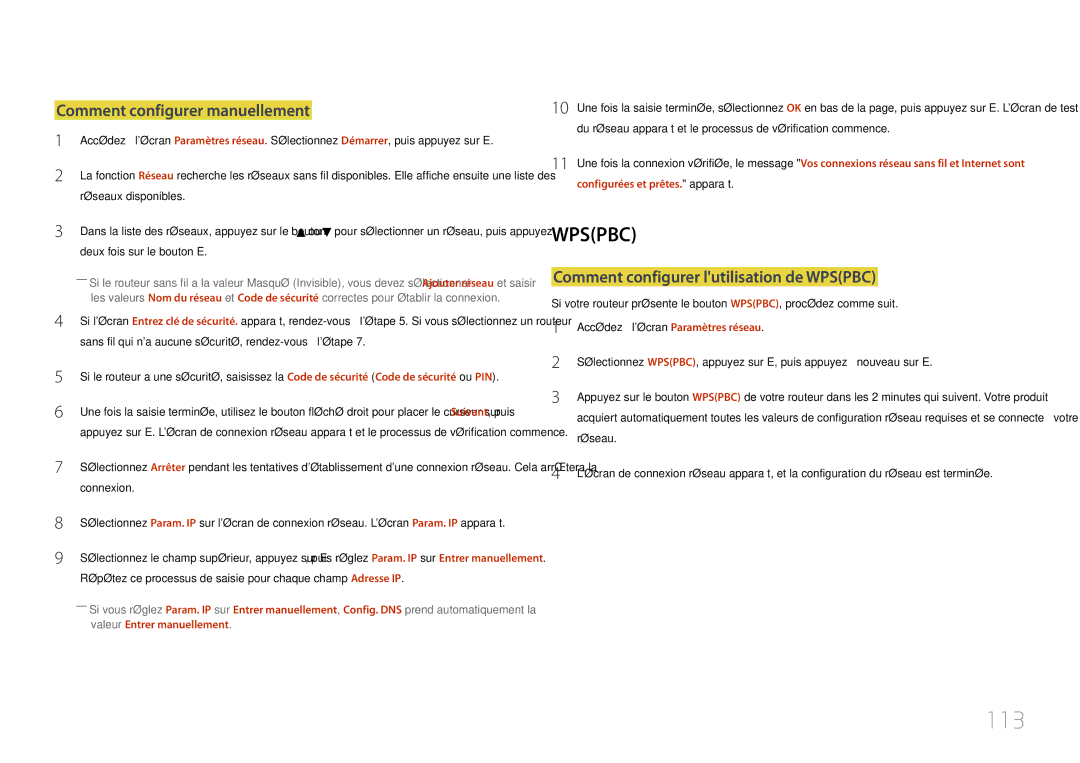Comment configurer manuellement
1 | Accédez à l'écran Paramètres réseau. Sélectionnez Démarrer, puis appuyez sur E. |
2 | La fonction Réseau recherche les réseaux sans fil disponibles. Elle affiche ensuite une liste des |
| réseaux disponibles. |
3 | Dans la liste des réseaux, appuyez sur le bouton ou pour sélectionner un réseau, puis appuyez |
| deux fois sur le bouton E. |
| ――Si le routeur sans fil a la valeur Masqué (Invisible), vous devez sélectionner Ajouter réseau et saisir |
| les valeurs Nom du réseau et Code de sécurité correctes pour établir la connexion. |
4 | Si l'écran Entrez clé de sécurité. apparaît, |
| sans fil qui n'a aucune sécurité, |
5 | Si le routeur a une sécurité, saisissez la Code de sécurité (Code de sécurité ou PIN). |
6 | Une fois la saisie terminée, utilisez le bouton fléché droit pour placer le curseur sur Suivant, puis |
| appuyez sur E. L'écran de connexion réseau apparaît et le processus de vérification commence. |
7 | Sélectionnez Arrêter pendant les tentatives d'établissement d'une connexion réseau. Cela arrêtera la |
| connexion. |
8 | Sélectionnez Param. IP sur l'écran de connexion réseau. L'écran Param. IP apparaît. |
9 | Sélectionnez le champ supérieur, appuyez sur E, puis réglez Param. IP sur Entrer manuellement. |
| Répétez ce processus de saisie pour chaque champ Adresse IP. |
――Si vous réglez Param. IP sur Entrer manuellement, Config. DNS prend automatiquement la valeur Entrer manuellement.
10 Une fois la saisie terminée, sélectionnez OK en bas de la page, puis appuyez sur E. L'écran de test du réseau apparaît et le processus de vérification commence.
11 Une fois la connexion vérifiée, le message "Vos connexions réseau sans fil et Internet sont configurées et prêtes." apparaît.
WPS(PBC)
Comment configurer l'utilisation de WPS(PBC)
Si votre routeur présente le bouton WPS(PBC), procédez comme suit.
1 | Accédez à l'écran Paramètres réseau. |
2 | Sélectionnez WPS(PBC), appuyez sur E, puis appuyez à nouveau sur E. |
3 | Appuyez sur le bouton WPS(PBC) de votre routeur dans les 2 minutes qui suivent. Votre produit |
| acquiert automatiquement toutes les valeurs de configuration réseau requises et se connecte à votre |
| réseau. |
4 | L'écran de connexion réseau apparaît, et la configuration du réseau est terminée. |